Cum se blochează lățimea și înălțimea celulei de la redimensionarea în Excel?
Pentru blocarea lățimii și înălțimii celulei de la redimensionare, nu există o cale directă decât protejarea foii de lucru. Acest articol vă va arăta detalii despre cum să blocați lățimea și înălțimea celulei de la redimensionare în Excel.
Blocați lățimea și înălțimea celulei de la redimensionare protejând foaia de lucru
Blocați lățimea și înălțimea celulei de la redimensionare protejând foaia de lucru
Singura modalitate prin care puteți bloca lățimea și înălțimea celulei este de a proteja foaia de lucru cu parolă. Vă rugăm să faceți următoarele.
În mod implicit, toate celulele dintr-o foaie de lucru sunt blocate. Dacă doriți să păstrați celulele editabile după blocarea lățimii și înălțimii celulelor, deblocați-le în avans.
1. Selectați și faceți clic dreapta pe celulele pe care trebuie să le deblocați, apoi faceți clic pe Celule de format din meniul cu clic dreapta. În Celule de format caseta de dialog, debifați blocat caseta de pe Protecţie , apoi faceți clic pe OK buton. Vedeți captura de ecran:
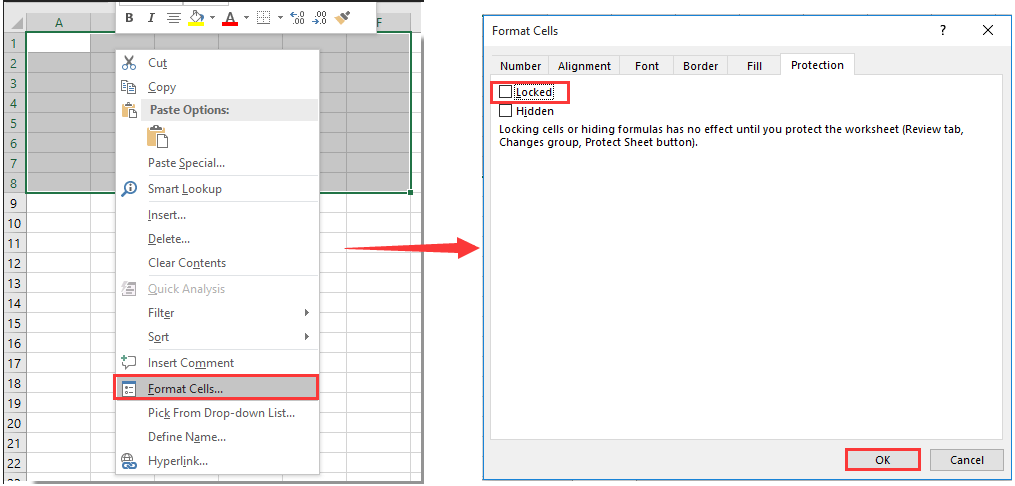
2. Acum trebuie să protejați foaia de lucru pentru a bloca dimensiunile celulei. Vă rugăm să faceți clic pe Recenzie > Protejați foaia. Vedeți captura de ecran:

3. Apoi specificați o parolă pentru foaia dvs. de lucru așa cum se arată în imaginea de mai jos.

Acum lățimea și înălțimea tuturor celulelor sunt blocate și nu pot fi redimensionate de alții.
Protejați rapid mai multe / toate foile de lucru cu parola în același timp în registrul de lucru curent:
Microsoft Excel vă permite să protejați o foaie de lucru cu parolă la un moment dat. Dacă doriți să protejați mai multe foi de lucru cu aceeași parolă în același timp, vă recomandăm aici Protejați foaia de lucru utilitati ale Kutools pentru Excel. Cu această caracteristică, puteți proteja cu ușurință mai multe sau toate foile de lucru din registrul de lucru curent la un moment dat, așa cum se arată în imaginea de mai jos.
Descărcați și încercați acum! (traseu gratuit de 30 de zile)

Articole pe aceeași temă:
- Cum se blochează toate referințele de celule în formule simultan în Excel?
- Cum se blochează sau se protejează celulele după introducerea sau introducerea datelor în Excel?
- Cum se blochează sau deblochează celulele pe baza valorilor dintr-o altă celulă din Excel?
- Cum se blochează imaginea / imaginea la sau în interiorul celulei în Excel?
- Cum se blochează celulele specificate fără a proteja întreaga foaie de lucru în Excel?
Cele mai bune instrumente de productivitate de birou
Îmbunătățiți-vă abilitățile Excel cu Kutools pentru Excel și experimentați eficiența ca niciodată. Kutools pentru Excel oferă peste 300 de funcții avansate pentru a crește productivitatea și a economisi timp. Faceți clic aici pentru a obține funcția de care aveți cea mai mare nevoie...

Fila Office aduce interfața cu file în Office și vă face munca mult mai ușoară
- Activați editarea și citirea cu file în Word, Excel, PowerPoint, Publisher, Access, Visio și Project.
- Deschideți și creați mai multe documente în filele noi ale aceleiași ferestre, mai degrabă decât în ferestrele noi.
- Vă crește productivitatea cu 50% și reduce sute de clicuri de mouse pentru dvs. în fiecare zi!
